Linux shell script if else
NOTE: Did you know you can use javascript in unix shell scripts? Check out the if/else JavaScript tutorial!
In order for a script to be very useful, you will need to be able to test the conditions of variables. Most programming and scripting languages have some sort of if/else expression and so does the bourne shell. Unlike most other languages, spaces are very important when using an if statement. Let’s do a simple script that will ask a user for a password before allowing him to continue. This is obviously not how you would implement such security in a real system, but it will make a good example of using if and else statements.
Remember that the spacing is very important in the if statement. Notice that the termination of the if statement is fi. You will need to use the fi statement to terminate an if whether or not use use an else as well. You can also replace the «==» with «!=» to test if the variables are NOT equal. There are other tokens that you can put in place of the «==» for other types of tests. The following table shows the different expressions allowed.
Comparisons:
| -eq | equal to |
| -ne | not equal to |
| -lt | less than |
| -le | less than or equal to |
| -gt | greater than |
| -ge | greater than or equal to |
File Operations:
| -s | file exists and is not empty |
| -f | file exists and is not a directory |
| -d | directory exists |
| -x | file is executable |
| -w | file is writable |
| -r | file is readable |
Let’s try using a couple of these in a script. This next script will ask for a user name, if there is not a file that exists with the name «username_DAT», the script will prompt the user for their age, it will then make sure that they are old enough to use this program and then it will write their age to a file with the name «username_DAT». If the file already exists, it will just display the age of the user.
Run this program a couple of times. First run it and give it the user name of «john». When it asks for an age, enter the age «1». Notice that it will say that you are too you and then exit. Now run the program again with the name «john» and the age 200. This time the script will tell you that you are too old and exit. Now run the the script again with the name of «john», enter the age 30. The script exits normally this time, the program created a file called «john_DAT» which contains the text «30». Finally run the program one more time and give it the name «john». This time it will not prompt you to enter an age, instead it will read the age from a file and say «Your are 30 years old!».
We introduced something else new in this script. On line 10 of the file, we see the code:
This is how you execute a command and put the text output from the command into a variable. The unix command cat reads the file named $
You can test multiple expressions at once by using the || (or) operator or the && (and) operator. This can save you from writing extra code to nest if statements. The above code has a nested if statement where it checks if the age is greater than or equal to 100. This could be changed as well by using elif (else if). The structure of elif is the same as the structure of if, we will use it in an example below. In this example, we will check for certain age ranges. If you are less than 20 or greater than 50, you are out of the age range. If you are between 20 and 30 you are in your 20’s and so on.
Источник
Введение в Bash Shell
Всем привет. Это перевод из книги по подготовке к экзамену RedHat RHCE. На мой взгляд очень доступно рассказывается об основах bash.
Сценарии оболочки — наука сама по себе. Не вдаваясь в подробности всего, что происходит «под капотом», вы узнаете, как применять базовые элементы для написания собственных скриптов, и анализировать, что происходит в сторонних сценариях оболочки.
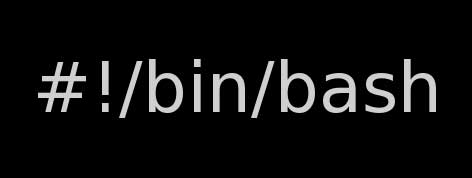
Понимание основных элементов сценариев оболочки
По сути, сценарий оболочки представляет собой список команд, которые выполняются последовательно, а также некоторую логику, позволяющую выполнять код только при определённых условиях.
Чтобы понять сложные сценарии оболочки, рекомендуется начать с базовых сценариев.
Ниже показан очень простой скрипт:
Здесь содержатся несколько элементов, которые должны использоваться во всех скриптах. Для начала, есть shebang — это строка #!/bin/bash. Когда скрипт запускается из родительской оболочки, он открывает подоболочку, в которой и выполняются команды, указанные в скрипте.
Эти команды могут быть интерпретированы различными способами. Для того, чтобы понять, как именно они должны интерпретироваться, используется shebang. В примере выше shebang ясно даёт понять, что скрипт должен выполняться оболочкой bash.
Также могут быть указаны другие оболочки. Например, если ваш скрипт содержит код на языке Perl, shebang должен быть #!/usr/bin/perl. Начинать сценарий с shebang является хорошей практикой; если он опущен, код сценария будет выполняться такой же оболочкой, которая используется для запуска скрипта.
Сразу после shebang расположена часть, объясняющая, о чем сценарий. Несколько строк комментариев в начале каждого сценария — хорошая идея. В коротком скрипте часто очевидно, что он делает, но когда сценарий становится длиннее, и по мере того, как всё больше людей вовлекаются в его написание и поддержку, становится менее понятно, что авторы намереваются сделать.
Чтобы избежать такой ситуации, убедитесь, что вы добавили строки комментариев, начиная каждую символом #. Комментарии могут быть не только в первых строках, но и в начале каждого подраздела сценария. Это наверняка поможет, если вы прочитаете свой скрипт через несколько месяцев!
Вы также можете комментировать не только подразделы, но и отдельные строки.
Независимо от того, в какой позиции он используется, всё от символа # и до конца строки является комментарием.
После блока комментариев расположено тело сценария. В вышеуказанном примере это несколько команд, выполняющихся последовательно. Тело сценария оболочки может увеличиваться по мере его развития.
В конце скрипта я включил инструкцию exit 0. Оператор выхода сообщает родительской оболочке, был ли сценарий успешным. Состояние выхода последней команды в сценарии является состоянием выхода самого сценария, если только команда exit 0 не используется в конце сценария.
Полезно знать, что вы можете работать с exit, чтобы сообщить родительской оболочке, как все прошло.
Введённая в родительской оболочке, команда echo $? позволяет запросить состояние выхода последнего запущенного сценария.
После создания сценария убедитесь, что он может быть выполнен. Самый распространённый способ сделать это — применить к нему бит выполнения. Итак, если имя файла скрипта — hello, используйте команду chmod +x ./hello для того, чтобы сделать его исполняемым.
Сценарий также может быть выполнен в качестве аргумента команды bash. В этом случае введите bash ./hello для запуска скрипта hello. Если сценарий запускается как аргумент команды bash, файл скрипта не обязательно должен быть исполняемым.
По сути, вы можете хранить скрипт в любом месте, но если вы собираетесь хранить его в каталоге, который не включён в переменную $PATH, вам нужно выполнить его с ./ перед именем скрипта.
Введите ./hello для того, чтобы запустить сценарий, или поместите его в стандартный каталог, который включён в переменную $PATH, например, /usr/local/bin.
Также вы можете разместить сценарий в каталоге /bin, после чего в любом месте файловой системы просто ввести имя файла, и сценарий выполнится.
Командой vi /bin/datetime создадим в каталоге /bin файл с именем datetime. В созданный файл вставим это содержимое:
Сохранив файл, введите chmod +x /bin/datetime, чтобы дать файлу права на выполнение. Перейдите, к примеру, в домашний каталог с помощью команды cd
и просто введите datetime.
Перейдите, к примеру, в домашний каталог cd
и просто введите datetime.
Использование переменных и входных данных
bash-скрипты — это гораздо больше, чем просто список команд, которые выполняются последовательно. Одна из приятных сторон скриптов заключается в том, что они могут работать с переменными и входными данными, чтобы сделать скрипт гибким. В этом разделе вы узнаете, как с ними работать.
Использование позиционных параметров
При запуске скрипта можно использовать аргументы. Аргумент — это всё, что вы помещаете за командой сценария. Аргументы могут быть использованы для того, чтобы сделать скрипт более гибким. Возьмём команду useradd lisa. В этом примере команда — это useradd, а её аргумент — lisa — указывает, что нужно сделать.
В результате выполнения такой команды должен быть создан пользователь с именем lisa.
В тексте сценария первый аргумент обозначается $1, второй аргумент — $2 и т. д. Листинг 1 показывает, как можно использовать аргументы. Попробуйте запустить этот код, указав в качестве параметров любые имена пользователей.
Под параметрами подразумевается ввод данных перед запуском скрипта. В данном случае в качестве параметров после имени скрипта argument я указал lisa, lori и bob:
Если вы попытались запустить пример кода, то могли заметить, что его содержимое не идеально. Если вы используете три аргумента при выполнении скрипта из листинга 1, он будет работать отлично. Если используете только два аргумента, третий выводится без значения $3.
Если же используете четыре аргумента, четвёртое значение (которое будет храниться в $4) никогда не отобразится. Итак, если вы хотите использовать аргументы, вам лучше использовать более гибкий подход.
В Листинге 2 представлены два новых элемента, которые относятся к аргументам:
- $# — это счетчик, который показывает, сколько аргументов было использовано при запуске скрипта.
- $@ — список всех аргументов, которые использовались при запуске скрипта.
Чтобы перечислить аргументы, которые использовались при запуске этого скрипта, используется цикл for. В циклах for команды выполняются до тех пор, пока условие истинно. В этом сценарии условие for i in $@ означает «для каждого аргумента». Каждый раз, когда сценарий проходит цикл, значение из переменной $@ присваивается переменной $i.
Итак, пока есть аргументы, тело сценария выполняется.
Тело цикла for всегда начинается с do и закрывается done, а между этими двумя ключевыми словами перечисляются команды, которые необходимо выполнить. Таким образом, пример сценария будет использовать echo для отображения значения каждого аргумента и останавливаться, когда больше нет доступных аргументов.
Давайте попробуем воспользоваться скриптом из листинга 2 в этом примере:
- Введите vi argument, чтобы создать файл argument и скопируйте содержимое из скрипта листинга 2 в этот файл.
- Сохраните файл и сделайте его исполняемым.
- Запустите команду ./argument a b c. Вы увидите, что отобразятся три строки.
- Запустите команду ./argument a b c d e f. Вы увидите, что помимо a b c отобразятся и d e f.
Переменные
Переменная — это метка, которая используется для обозначения определённого места в памяти, которое содержит определённое значение. Переменные могут быть определены статически с помощью NAME=value или динамическим способом. Существует два решения для динамического определения переменной:
- Используйте ключевое слово read в скрипте, чтобы запросить данные у пользователя, запускающего скрипт.
- Используйте подстановку команд, чтобы использовать результат команды и назначить его переменной. Например, команда date +%d-%m-%y показывает текущую дату в формате день-месяц-год. Чтобы сделать это в сценарии, вы можете использовать TODAY=$(date +%d-%m-%y). Для подстановки команд вам просто нужно поместить команду, результат которой вы хотите использовать, между скобками.
В предыдущем разделе о позиционных параметрах вы узнали, как присваивать аргументы переменным при запуске скрипта. В некоторых случаях может быть более эффективно запрашивать информацию, когда вы обнаружите, что чего-то существенного не хватает. Сценарий ниже показывает, как это сделать.
Листинг 3. Пример скрипта, использующего команду read
В сценарии листинга 3 оператор if… then… else… fi используется для проверки существования аргумента $1. Это делается с помощью test (test — это отдельная команда). Команда test может быть написана двумя способами*: test или [… ]. В примере строка if [ -z $1 ] . выполняется, чтобы увидеть тест (проверку) -z $1.
* — на самом деле тремя источник (прим. переводчика)
-z test проверяет, существует или нет $1. Иначе говоря, строка if [ -z $1 ] проверяет, является ли $1 пустым, что означает, что при запуске этого сценария не было предоставлено никаких аргументов. Если это так, команды после оператора then выполняются.
Обратите внимание, что при написании команды test с квадратными скобками важно использовать пробелы после открывающей скобки и перед закрывающей скобкой, без пробелов команда не будет работать.
Обратите внимание, что оператор then следует сразу за test. Это возможно, потому что используется точка с запятой (;). Точка с запятой является разделителем команд и может заменить новую строку в скрипте.
В операторе then выполняются две команды: команда echo, которая отображает сообщение на экране, и команда read.
Команда read останавливает сценарий, чтобы пользовательский ввод мог быть обработан и сохранен в переменной TEXT. Поэтому read TEXT помещает все введённые пользователем данные в переменную TEXT, которая будет использоваться позже в скрипте.
Следующая часть представлена оператором else. Команды после оператора else выполняются во всех других случаях, что в данном случае означает «иначе, если аргумент был предоставлен». Если это так, то определяется переменная TEXT и ей присваивается текущее значение $1.
Обратите внимание, как определяется переменная: непосредственно после имени переменной стоит знак =, за которым следует $1. Обратите внимание, что вы никогда не должны использовать пробелы при определении переменных.
Затем условия if замыкается с помощью оператора fi. После завершения условия if вы точно знаете, что переменная TEXT определена и имеет значение. Предпоследняя строка скрипта считывает значение переменной TEXT и отображает это значение в STDOUT с помощью команды echo. Обратите внимание, что для запроса текущего значения переменной ссылается на имя переменной, начиная со знака $ перед ним.
Вы можете попрактиковаться на этом примере при работе с вводом.
- Откройте редактор и создайте файл с именем text. Введите содержимое кода из листинга 3 в этот файл.
- Запишите файл на диск и выполните chmod +x text, чтобы сделать его исполняемым.
- Запустите скрипт, выполнив ./text и без дополнительных аргументов. Вы увидите, что он запрашивает ввод.
- Запустите скрипт, используя «hello» в качестве аргумента (./text hello). Результат отобразит «you have entered the text hello» в STDOUT.
Использование условий и циклов
Как вы уже видели, в скрипте могут использоваться условные операторы. Эти условные операторы выполняются только в том случае, если определённое условие выполняется.
В bash есть несколько условных операторов и циклов, которые часто используются.
- if… then… else — используется для выполнения кода, если определенное условие выполняется
- for — используется для выполнения команд для диапазона значений
- while — используется для выполнения кода, если выполняется определенное условие
- before — используется для выполнения кода, пока не выполнено определенное условие
- case — используется для оценки ограниченного количества конкретных значений
if then else
Подробнее о test можно узнать в справочнике командой man test.
Основная конструкция if есть if… then… fi.
Она сравнивает одно условие, как показано в следующем примере:
В листинге 3 вы увидели, как можно оценить два условия, включая else в выражении. В листинге 4 показано, как можно оценить несколько условий от if до else. Это полезно, если нужно проверить много разных значений.
Обратите внимание, что в этом примере также используются несколько команд test.
Листинг 4. Пример с if then else
Вместо написания полных операторов if… then вы можете использовать логические операторы || а также &&. || является логическим «ИЛИ» и выполнит вторую часть оператора, только если первая часть не верна; && является логическим «И» и выполнит вторую часть оператора только в том случае, если первая часть верна.
Рассмотрим эти две строки:
В первом примере выполняется проверка, чтобы увидеть, пуст ли $1. Если эта проверка верна (что, в основном, означает, что команда завершается с кодом выхода 0), выполняется вторая команда.
Во втором примере команда ping используется для проверки доступности хоста.
В этом примере используется логическое «ИЛИ» для вывода текста «node is not available» в случае неудачной команды ping.
Вы обнаружите, что часто вместо условного оператора if будут использоваться && и ||. В упражнении ниже вы можете попрактиковаться в использовании условных операторов, используя либо if… then… else, либо && и ||.
Упражнение. Использование if… then… else
В этом упражнении вы поработаете над сценарием, который проверяет что является файлом, а что каталогом.
- Запустите редактор и создайте скрипт с именем filechk.
- Скопируйте содержимое из листинга 4 в этот скрипт.
- Запустите с ним пару тестов, такие как ./filechk /etc/hosts, ./filechck /usr, ./filechk non-existing-file.
Цикл for
Цикл for представляет собой отличное решение для обработки диапазонов данных. В листинге 5 вы можете увидеть первый пример с for, где диапазон определяется и обрабатывается, пока в этом диапазоне есть необработанные значения.
Цикл for всегда начинается с ключевого слова for, за которым следует условие, которое необходимо проверить. Затем следует ключевое слово do, за которым следуют команды, которые должны быть выполнены, если условие истинно, завершается цикл с помощью ключевого слова done.
В примере, приведённом в листинге 5, вы можете увидеть, что условие представляет собой диапазон чисел в круглых скобках, назначенных переменной COUNTER.
Внутри ((… )) вычисляются арифметические выражения и возвращается их результат. Например, в простейшем случае, конструкция a=$(( 5 + 3 )) присвоит переменной «a» значение выражения «5 + 3», или 8. Кроме того, двойные круглые скобки позволяют работать с переменными в стиле языка C.
Сначала переменная инициализируется значением 100, и до тех пор, пока значение больше 1, в каждой итерации вычитается 1. Пока условие истинно, значение переменной $COUNTER отображается с использованием команды echo.
В листинге 6 вы можете увидеть один из моих любимых однострочников с for. Диапазон определяется на этот раз как последовательность чисел, начиная со 100 и доходя до 104.
Обратите внимание, как определяется диапазон: сначала вы указываете первое число, затем две точки и указываете последнее число в диапазоне. При этом с for i in для каждого из этих номеров присваивается переменная i. Каждое из этих чисел присваивается переменной i и затем выполняется команда ping, где опция -c 1 гарантирует, что отправляется только один запрос.
Результат выполнения команды ping не учитывается, поэтому её вывод перенаправляется в /dev/null. На основании состояния выхода команды ping выполняется часть выражения за &&. Таким образом, если хост доступен, отображается строка, указывающая, что он работает.
Понимание while и until
Примечание. Так и не понял, что делает этот скрипт. В моём случае используется CentOS 7 и по умолчанию там нет monitor, хотя в скрипте явно написано: Где-то пол часа гуглил для CetOS программу monitor, но так и не нашёл. И вообще не понятно каким тут боком monitor если используется ps aux. В любом случае так и не понял, что делает этот срипт. Большая просьба помочь решить этот вопрос, чтобы откорректировать текст и/или скрипт.
Сценарий в листинге 7 состоит из двух частей. Во-первых, есть цикл while. Во-вторых, есть всё, что нужно выполнить, когда цикл while больше не оценивается как true.
Ядром цикла while является команда ps, которая имеет значение $1.
Обратите внимание на использование grep -v grep, который исключает строки, содержащие команду grep, из результата. Помните, что команда ps будет включать в себя все запущенные процессы, включая команду grep, которой передаётся вывод команды ps. Это может привести к ложному положительному совпадению.
Вывод команды ps aux перенаправляются в /dev/tty11. Это позволяет позже прочитать результаты из tty11, если это необходимо, но они не отображаются по умолчанию.
После операторов while следуют команды, которые необходимо выполнить, если проверяемое условие истинно. В данном случае это команда sleep 5, которая приостанавливает выполнение скрипта на 5 секунд.
Пока условие оператора while истинно, цикл продолжает выполняться. Если же условие ложно (что в данном случае означает, что процесс больше не доступен), то цикл останавливается и могут выполняться команды, следующие за ним.
Вам должны быть знакомы все эти команды, кроме последней. В строке mail -s “process $1 has stopped” root
Источник



